
Der PHP-Editor Xigua erklärt Ihnen die Gründe und Lösungen für den Win11-Druckerfreigabefehler 709. Bei Verwendung des Win11-Systems tritt manchmal der Fehler 709 bei der Druckerfreigabe auf, was bedeutet, dass der Drucker nicht normal freigegeben und verbunden werden kann. Für dieses Problem kann es viele Gründe geben, darunter Netzwerkeinstellungen, Berechtigungskonfiguration, Treiberprobleme usw. Glücklicherweise können wir einige einfache Schritte unternehmen, um dieses Problem zu beheben und die ordnungsgemäße Freigabe und Verbindung des Druckers zu ermöglichen. Lassen Sie uns als Nächstes gemeinsam mehr darüber erfahren.
Win11 Printer Sharing 709 Fehlerursachen und Lösungen
Methode eins,
1 Drücken Sie zunächst die Taste [Win +] Wählen Sie im ausgeblendeten Menüelement [Ausführen].
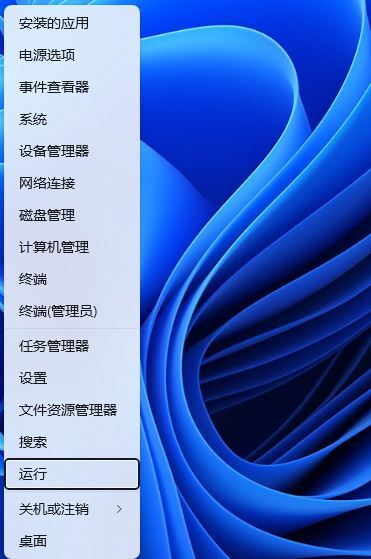
2. Geben Sie im Ausführungsfenster den Befehl [gpedit.msc] ein und drücken Sie [OK oder Enter], um den Editor für lokale Gruppenrichtlinien zu öffnen.
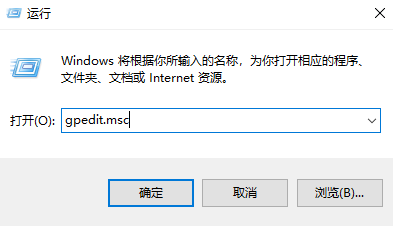
3. Suchen Sie im Fenster „Lokaler Gruppenrichtlinien-Editor“ unter [Computerkonfiguration > Administrative Vorlagen] nach [Drucker] und doppelklicken Sie darauf.
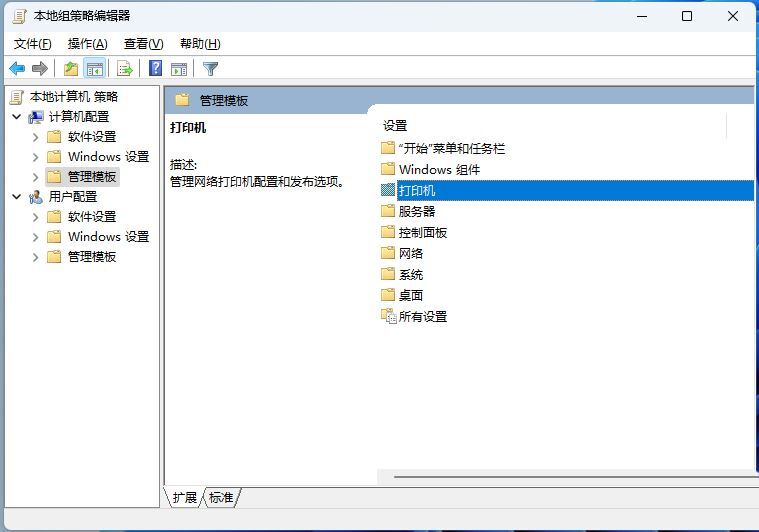
4. Wählen Sie [RPC-Verbindungseinstellungen konfigurieren] und klicken Sie dann auf [Richtlinieneinstellungen bearbeiten].
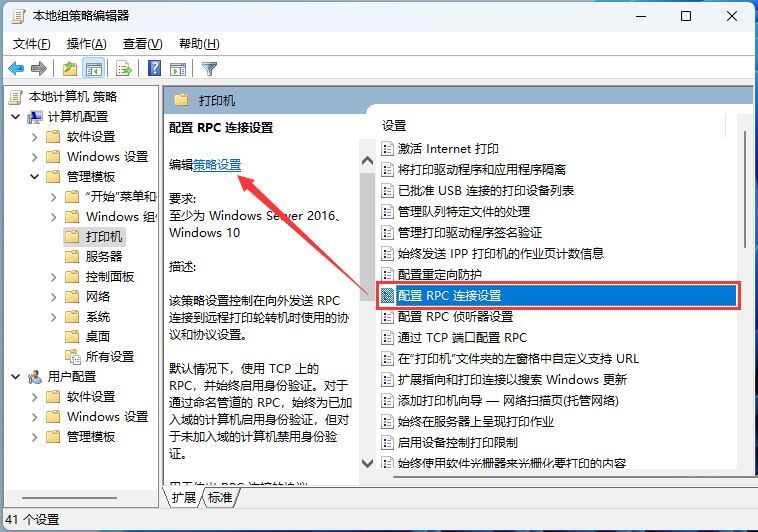
5. Konfigurieren Sie das Fenster mit den RPC-Verbindungseinstellungen, wählen Sie [Aktiviert], dann [RPC über benannte Pipes] und klicken Sie schließlich auf [Übernehmen – OK].
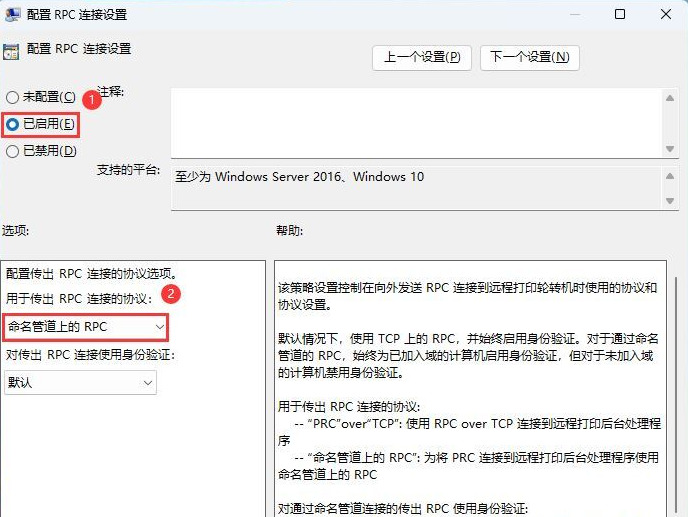
Methode 2,
1 Drücken Sie zunächst gleichzeitig die Tastenkombination „Win+R“ auf der Tastatur, um die Lauffunktion des Computersystems zu öffnen.
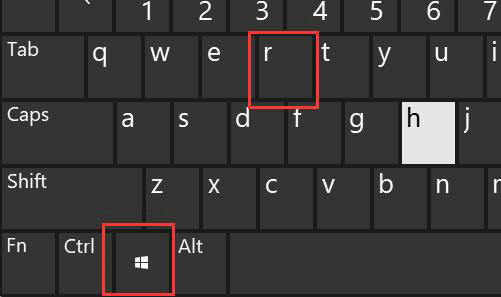
2. Geben Sie dann „appwiz.cpl“ ein und klicken Sie auf „OK“
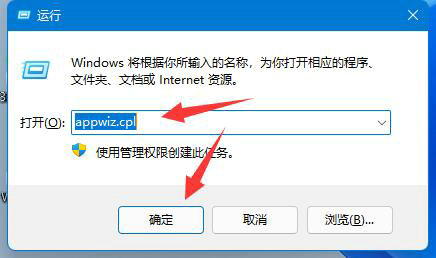
3. Klicken Sie dann auf „Installierte Updates anzeigen“
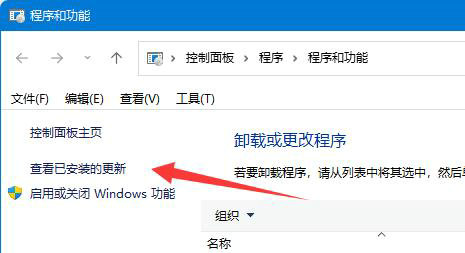
4 KB5006670 und KB4556803.
5. Wenn es immer noch nicht funktioniert, deinstallieren Sie einfach alle Updates, die mit „KB500“ beginnen.
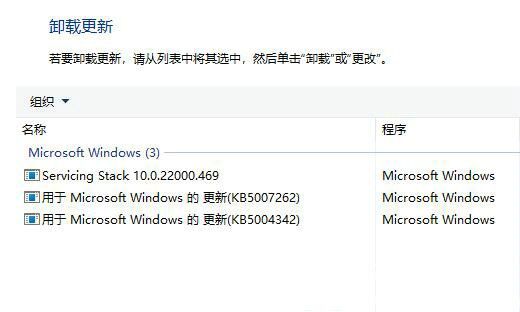
Methode 3,
1. Erstellen Sie ein neues Notepad-Dokument und geben Sie den folgenden Inhalt ein:
Windows Registry Editor Version 5.00
[HKEY_LOCAL_MACHINESystemCurrentControlSetControlPrint]
"RpcAuthnLevelPrivacyEnabled"=dword: 00 000000
[HKEY_LOCAL_MACHINESoftwarePoliciesMicrosoftWindows NTPrintersPointAndPrint]
„RestrictDriverInstallationToAdministrators“=dword:00000000
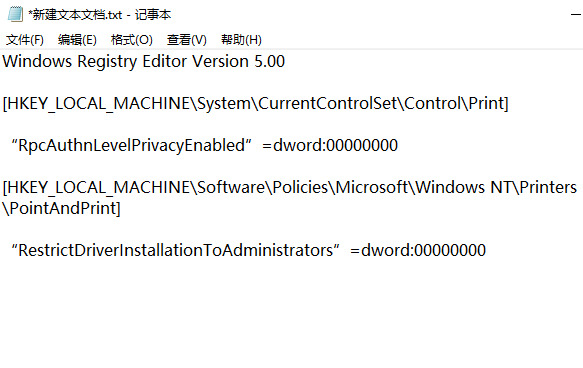
2. Speichern Sie dann die Dateierweiterung in reg, z. B. 1.reg, und doppelklicken Sie dann auf diese Datei, um sie in die Registrierung zu importieren und das Problem zu lösen. Beachten Sie, dass der Computer neu gestartet werden muss, damit er wirksam wird.
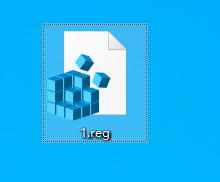
Das obige ist der detaillierte Inhalt vonWin11-Druckerfreigabe 709 Fehlerursachen und Lösungen. Für weitere Informationen folgen Sie bitte anderen verwandten Artikeln auf der PHP chinesischen Website!
 In Win11 gibt es keine WLAN-Option
In Win11 gibt es keine WLAN-Option
 So überspringen Sie die Online-Aktivierung in Win11
So überspringen Sie die Online-Aktivierung in Win11
 Win11 überspringt das Tutorial, um sich beim Microsoft-Konto anzumelden
Win11 überspringt das Tutorial, um sich beim Microsoft-Konto anzumelden
 So öffnen Sie die Win11-Systemsteuerung
So öffnen Sie die Win11-Systemsteuerung
 Einführung in Screenshot-Tastenkombinationen in Win11
Einführung in Screenshot-Tastenkombinationen in Win11
 Tutorial zum Übertragen von Windows 11 von meinem Computer auf den Desktop
Tutorial zum Übertragen von Windows 11 von meinem Computer auf den Desktop
 Lösung für das Problem, dass Win11-Download-Software nicht installiert werden kann
Lösung für das Problem, dass Win11-Download-Software nicht installiert werden kann
 So überspringen Sie die Netzwerkverbindung während der Win11-Installation
So überspringen Sie die Netzwerkverbindung während der Win11-Installation




